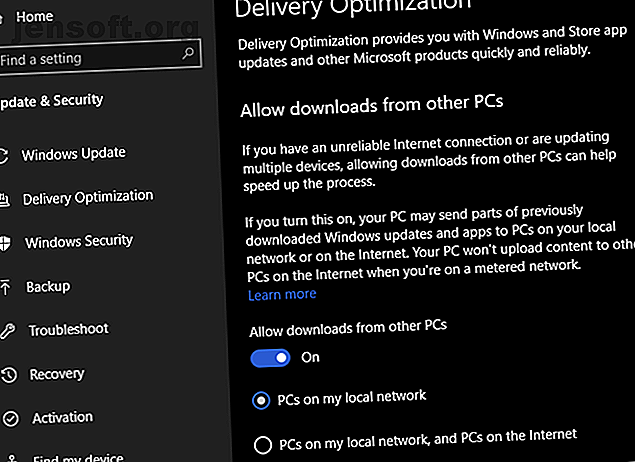
Εάν ο υπολογιστής σας επιβραδύνεται όταν συνδεθεί στο Internet, δοκιμάστε αυτό
Διαφήμιση
Εάν ο υπολογιστής σας επιβραδύνεται όταν είναι συνδεδεμένος στο διαδίκτυο, μπορεί να είναι δύσκολο να προκαλέσετε βλάβη στην αιτία. Μετά από όλα, δεν θα σκεφτόσαστε ότι η απευθείας σύνδεση έχει να κάνει με το πόσο γρήγορα τρέχει ο υπολογιστής σας.
Ωστόσο, υπάρχουν διάφοροι λόγοι που η μετάβαση στο διαδίκτυο μπορεί να προκαλέσει την αργή λειτουργία του υπολογιστή σας. Ας δούμε μερικά από αυτά και πώς μπορείτε να τα επιλύσετε.
Ταχύτητα έναντι ταχύτητας Internet
Πριν ξεκινήσουμε, σημειώστε ότι συζητάμε τις διορθώσεις για το λόγο ότι ο υπολογιστής σας γίνεται αργός μετά τη σύνδεση στο διαδίκτυο. Αυτή η βραδύτητα επηρεάζει τα πάντα, από το άνοιγμα αρχείων για εναλλαγή μεταξύ προγραμμάτων. Ενώ αυτό τείνει να επηρεάσει τους λιγότερο ισχυρούς υπολογιστές, μπορεί να συμβεί σε καθέναν.
Πρόκειται για ξεχωριστό ζήτημα από μια συνολική αργή σύνδεση στο διαδίκτυο. Εάν έχετε αυτό το πρόβλημα, ανατρέξτε στα κοινά στοιχεία που μπορούν να επιβραδύνουν το οικιακό σας δίκτυο 9 πράγματα που μπορεί να επιβραδύνουν το οικιακό δίκτυό σας Wi-Fi 9 πράγματα που μπορεί να επιβραδύνουν το σπίτι σας στο δίκτυο Wi-Fi Κουρασμένος από αργό ή στικτα διαδίκτυο; Ελέγξτε αυτά τα πράγματα που θα μπορούσαν να επιβραδύνουν το οικιακό δίκτυό σας Wi-Fi. Διαβάστε περισσότερα αντί.
1. Windows Update at Work
Εάν ο υπολογιστής σας δεν είναι συνδεδεμένος συνεχώς στο διαδίκτυο, πρέπει να κάνετε πολλά να προσελκύσετε όταν επιστρέψετε στο διαδίκτυο. Ένας από τους σημαντικότερους συντελεστές σε αυτό το πρόβλημα είναι το Windows Update.
Επειδή τα Windows 10 ελέγχουν τακτικά και εφαρμόζουν ενημερώσεις στο παρασκήνιο, ίσως παρατηρήσετε ξαφνική επιβράδυνση όταν πηγαίνετε στο διαδίκτυο. Αυτό δεν είναι τόσο μεγάλο πρόβλημα όπως σε προηγούμενες εκδόσεις των Windows, αλλά μπορεί να επιβραδύνει το σύστημά σας ενώ το Windows Update κάνει τη δουλειά του.
Ρύθμιση παραμέτρων του Windows Update

Για να αντιμετωπίσετε αυτό το πρόβλημα, μπορείτε να τροποποιήσετε μερικές ρυθμίσεις του Windows Update. Επισκεφθείτε τις Ρυθμίσεις> Ενημέρωση & Ασφάλεια Αν έχετε ενεργοποιήσει την ενεργοποίηση του " Επιλογές λήψης" από το ρυθμιστικό άλλου υπολογιστή, τα Windows θα χρησιμοποιήσουν μια σύνδεση τύπου peer-to-peer για να μοιραστούν κομμάτια ενημερώσεων των Windows μεταξύ του μηχανήματός σας και άλλων. Μπορείτε να επιλέξετε να μοιραστείτε με υπολογιστές στο τοπικό σας δίκτυο ή στο διαδίκτυο γενικότερα.
Εάν έχετε ενεργοποιήσει αυτή τη ρύθμιση, δοκιμάστε να την απενεργοποιήσετε και να δείτε αν αυτό βοηθά το πρόβλημά σας. Αντίθετα, αν είναι απενεργοποιημένο, ίσως το ενεργοποιείτε, θα σας βοηθήσει να λαμβάνετε ενημερώσεις πιο αποτελεσματικά. Σας συνιστούμε, ωστόσο, να μην μοιράζεστε ενημερώσεις με ολόκληρο το διαδίκτυο.
Επιλέξτε Επιλογές για προχωρημένους σε αυτή τη σελίδα για μια άλλη χρήσιμη ρύθμιση. Εδώ μπορείτε να επιλέξετε να περιορίσετε το ποσοστό του εύρους ζώνης που χρησιμοποιούν τα Windows 10 για λήψη ενημερωμένων (και ανάρτησης, αν είναι εφικτό) ενημερώσεων τόσο στο προσκήνιο όσο και στο παρασκήνιο. Αυτός είναι ένας εύκολος τρόπος για να κάνετε το Windows Update να λειτουργήσει λιγότερο έντονα χωρίς να το κόψει τελείως.

Εάν χρειάζεστε ένα πιο δραστικό μέτρο, μπορείτε να διακόψετε για λίγο όλες τις ενημερώσεις των Windows 7 τρόποι προσωρινής απενεργοποίησης του Windows Update στα Windows 10 7 Τρόποι προσωρινής απενεργοποίησης του Windows Update στα Windows 10 Το Windows Update διατηρεί το σύστημα patched και ασφαλές. Στα Windows 10 είστε στο έλεος του προγράμματος της Microsoft, εκτός αν γνωρίζετε τις κρυφές ρυθμίσεις και τσιμπήματα. Έτσι, κρατήστε το Windows Update υπό έλεγχο. Διαβάστε περισσότερα . Μεταβείτε στην καρτέλα Windows Update και επιλέξτε Σύνθετες επιλογές . Αυτό σας επιτρέπει να ενεργοποιήσετε το ρυθμιστικό παύσης ενημερώσεων για να αποτρέψετε την εγκατάσταση ενημερώσεων των Windows για έως και 35 ημέρες.
Όταν είστε έτοιμοι να εγκαταστήσετε ενημερώσεις, απενεργοποιήστε αυτήν τη λειτουργία και αφήστε το Windows Update να εκτελεστεί. Στη συνέχεια, μπορείτε να το ενεργοποιήσετε ξανά μέχρι να είστε έτοιμοι την επόμενη φορά. Σημειώστε ότι κάτι τέτοιο θα σας εμποδίσει να αποκτήσετε έγκαιρα ενημερωμένες εκδόσεις που ίσως είναι κρίσιμες.

2. Συγχώνευση αποθήκευσης σύννεφων
Το Windows Update δεν είναι η μόνη υπηρεσία που χρησιμοποιεί τακτικά μεγάλο εύρος ζώνης δικτύου. Εάν χρησιμοποιείτε υπηρεσίες αποθήκευσης cloud όπως Dropbox, Google Drive ή OneDrive, ελέγχουν τακτικά για συγχρονισμό νέων αρχείων. Τις περισσότερες φορές, αυτό δεν πρέπει να είναι μια μεγάλη υπόθεση, αλλά αν ξαφνικά αρχίσουν να εργάζονται με έναν τόνο αρχείων, ο υπολογιστής σας θα μπορούσε να επιβραδύνει τον τρόπο.
Μερικές φορές το αποθηκευτικό χώρο στο σύννεφο λειτουργεί όταν δεν το περιμένετε. Εάν έχετε ενεργοποιήσει τη δυνατότητα μεταφόρτωσης της κινητής κάμερας και θα επιστρέψετε στην πατρίδα σας αφού τραβήξετε έναν τόνο εικόνων, θα μπορούσε να τσακίσει μαζί ενώ συγχρονίζει όλα αυτά. Ή αν τοποθετήσετε απλά ένα τεράστιο βίντεο στο χώρο αποθήκευσης σύννεφο, θα μπορούσε να διαρκέσει μία ώρα ή περισσότερο για να μεταφορτωθεί.
Ενώ το λογισμικό λειτουργεί σε μεγάλο βαθμό, μπορεί να επηρεάσει τη συνολική απόδοση του υπολογιστή σας. Η λύση είναι παρόμοια με αυτή που συζητήσαμε για το Windows Update. Εάν δεν θέλετε να συγχρονίζονται οι εφαρμογές αποθήκευσης στο σύννεφο, κάντε δεξί κλικ στο εικονίδιο τους στο δίσκο συστήματος και επιλέξτε Παύση συγχρονισμού . Αν το σύστημά σας επανέλθει σε κανονικό επίπεδο μετά από αυτό, βρήκατε το πρόβλημα.

Για να μειώσετε τον αντίκτυπο του συγχρονισμού χωρίς να το σταματήσετε τελείως, ανοίξτε τον πίνακα ρυθμίσεων για την επιλεγμένη εφαρμογή σας. Οι περισσότεροι από αυτούς διαθέτουν εύρος ζώνης ή παρόμοια ενότητα που σας επιτρέπει να ελέγχετε πόση εργασία κάνουν οι εφαρμογές σας στο παρασκήνιο.
Δεν είναι μόνο η αποθήκευση σύννεφων που μπορεί να έχει αυτό το πρόβλημα. Τα εργαλεία όπως το BitTorrent για το δίκτυο μπορεί να το προκαλέσουν. Εάν χρησιμοποιείτε λογισμικό δημιουργίας αντιγράφων ασφαλείας που υποστηρίζει το σύννεφο, όπως το Backblaze, ενδέχεται να αντιμετωπίσετε κάτι παρόμοιο. Ρίξτε μια ματιά στις ρυθμίσεις του για να το διορθώσετε και σκεφτείτε να ορίσετε μια συγκεκριμένη ώρα για να δημιουργήσετε αντίγραφα ασφαλείας κάθε μέρα όταν δεν χρησιμοποιείτε τον υπολογιστή.

3. Μολύνσεις κακόβουλου λογισμικού
Ένας άλλος λόγος που ο υπολογιστής σας μπορεί να τρέξει αργά όταν συνδεθεί στο διαδίκτυο είναι ένας ιός ή άλλο κακόβουλο λογισμικό. Συχνά, το κακόβουλο λογισμικό καταχράται τη σύνδεση δικτύου σας για να τηλεφωνήσει στο σπίτι με δεδομένα, να χρησιμοποιήσει το εύρος ζώνης σας ως μέρος ενός botnet, ή ακόμα και μόνο για να σας ενοχλήσει.
Ενώ αυτά μπορούν να έχουν ως αποτέλεσμα μια αργή σύνδεση δικτύου, μπορείτε επίσης να αντιμετωπίσετε τη λειτουργία του υπολογιστή σας. Για να μάθετε, θα πρέπει να εκτελέσετε μια σάρωση με το πρόγραμμα προστασίας από ιούς. Για να πάρετε μια δεύτερη γνώμη και να ελέγξετε για κακόβουλο λογισμικό που ενδέχεται να μην εντοπίσει το τυπικό λογισμικό προστασίας από ιούς, συνιστούμε επίσης τη σάρωση για κακόβουλο λογισμικό με την δωρεάν έκδοση Malwarebytes.
Αν βρείτε κάτι, ακολουθήστε τη συνιστώμενη ενέργεια για να την τοποθετήσετε σε καραντίνα ή να την διαγράψετε. Στη συνέχεια, δείτε εάν ο υπολογιστής σας λειτουργεί καλύτερα όταν είναι online.
4. Απόδοση σκληρού δίσκου
το διαδίκτυο είναι τόσο γρήγορο ότι η ταχύτητα εγγραφής στο σκληρό δίσκο μου δεν μπορεί να συμβαδίσει με το pic.twitter.com/wb2OaNMmmY
- Speed Weed (@SW_proper) 11 Οκτωβρίου 2017
Ενώ δεν είναι τόσο πιθανό όσο τα παραπάνω σενάρια, εάν ο υπολογιστής σας επιβραδύνεται όταν συνδεθεί στο διαδίκτυο, ίσως ο σκληρός δίσκος σας αξίζει την ευθύνη.
Όπως ίσως γνωρίζετε, οι παραδοσιακοί σκληροί δίσκοι (HDD) έχουν κινούμενα εξαρτήματα και έτσι είναι πολύ πιο αργός από τους SSD (Solid State Drives). Αν έχετε εξαιρετικά γρήγορη σύνδεση στο Internet, είναι πιθανό η ταχύτητα του Internet σας να είναι τόσο γρήγορη που η μονάδα δίσκου σας δεν μπορεί να συμβαδίσει.
Για παράδειγμα, η σύνδεσή σας μπορεί να κάνει λήψη μεγάλων αρχείων ταχύτερα από ό, τι ο σκληρός δίσκος σας μπορεί να τα γράψει στο δίσκο. Αυτό θα οδηγήσει σε επιβράδυνση του συστήματος, καθώς ο σκληρός σας δίσκος λειτουργεί υπερωρίες για να ολοκληρώσει την εργασία.
Αν έχετε αποκλείσει τις παραπάνω αιτίες και έχετε ακόμα έναν σκληρό δίσκο στον υπολογιστή σας, σας συνιστούμε να κάνετε αναβάθμιση σε ένα SSD. Όχι μόνο θα λύσει πιθανά το πρόβλημά σας, αλλά ένα SSD κάνει πιο γρήγορη κάθε πλευρά του υπολογιστή σας. Είναι μια μεγάλη αναβάθμιση.
Δείτε τον οδηγό μας σχετικά με τη μετακίνηση των Windows από έναν σκληρό δίσκο σε SSD Πώς να μετακινήσετε τα Windows από το σκληρό δίσκο σε SSD για να βελτιώσετε την απόδοση Πώς να μετακινήσετε τα Windows από το σκληρό δίσκο σε SSD για να βελτιώσετε την απόδοση Η αναβάθμιση του Solid State Drive βελτιώνει πραγματικά την απόδοση. Αλλά πώς μπορείτε να συμπιέσετε μια μεγάλη εγκατάσταση των Windows σε ένα μικροσκοπικό SSD; Οι χρήστες των Windows μπορούν να μεταναστεύσουν άνετα από το σκληρό δίσκο σε SSD σε πολύ λίγο χρόνο. Διαβάστε περισσότερα για βοήθεια.
Διάγνωση περαιτέρω ζητημάτων απόδοσης

Οι παραπάνω τέσσερις περιπτώσεις καλύπτουν κοινούς λόγους για τους οποίους υποφέρει η απόδοση του υπολογιστή σας μόλις συνδεθείτε. Στις περισσότερες περιπτώσεις, ολόκληρο το σύστημά σας θα επιβραδύνεται όταν μια διαδικασία χρησιμοποιεί ένα μεγάλο αριθμό πόρων δικτύου. Μπορείτε να το ελέγξετε μόνοι σας για να διαγνώσετε το πρόβλημα αν οι παραπάνω συμβουλές δεν σας βοήθησαν.
Για να το κάνετε αυτό, ανοίξτε το Task Manager πιέζοντας Ctrl + Shift + Esc . Κάντε κλικ στην επιλογή Περισσότερα στοιχεία για να το αναπτύξετε αν βλέπετε μόνο μια λίστα με ονόματα εφαρμογών. Στην καρτέλα Διαδικασίες, κάντε κλικ στην κεφαλίδα του δικτύου για να ταξινομήσετε την επεξεργασία χρησιμοποιώντας το μεγαλύτερο εύρος ζώνης. Αυτό θα σας βοηθήσει να καταλάβετε τι πιέζει τη σύνδεσή σας Τι χρησιμοποιεί το εύρος ζώνης μου; 5 άκρες για την παρακολούθηση της χρήσης του οικιακού δικτύου Τι χρησιμοποιείται με το εύρος ζώνης μου; 5 Συμβουλές για την παρακολούθηση της χρήσης οικιακού δικτύου Είναι κάτι που εξαντλείται η χωρητικότητα του εύρους ζώνης Internet; Ελέγξτε και αντιμετωπίσετε τι χρησιμοποιεί το εύρος ζώνης σας με αυτές τις συμβουλές. Διαβάστε περισσότερα και επιβραδύνετε τον υπολογιστή σας.
Για περισσότερες πληροφορίες, μεταβείτε στην καρτέλα Performance και επιλέξτε Open Resource Monitor . Η καρτέλα Δίκτυο σε αυτό το βοηθητικό πρόγραμμα παρέχει περισσότερες λεπτομέρειες σχετικά με τις εφαρμογές που κάνουν με τη σύνδεσή σας στο δίκτυο.
Τέλος, θα πρέπει να βεβαιωθείτε ότι έχετε ενημερώσει τα προγράμματα οδήγησης σας Πώς να βρείτε και να αντικαταστήσετε τους παλιούς οδηγούς των Windows Πώς να βρείτε και να αντικαταστήσετε τους παλιούς οδηγούς των Windows Τα προγράμματα οδήγησης ενδέχεται να είναι ξεπερασμένα και χρειάζονται ενημέρωση, αλλά πώς γνωρίζετε; Εδώ είναι τι πρέπει να ξέρετε και πώς να το κάνετε. Διαβάστε περισσότερα, ιδιαίτερα προγράμματα οδήγησης δικτύου και chipset, στην πιο πρόσφατη έκδοση. Είναι πιθανό ότι ένα πρόγραμμα οδήγησης buggy έχει προκαλέσει το πρόβλημά σας.
Διατηρείτε υψηλή απόδοση, ακόμη και όταν είναι εκτός σύνδεσης
Την επόμενη φορά που ο υπολογιστής σας θα επιβραδύνεται όταν συνδεθεί στο διαδίκτυο, θα ξέρετε τι να κάνετε. Ας ελπίσουμε ότι αυτό είναι ένα προσωρινό πρόβλημα που ξεκαθαρίζει όταν μια εφαρμογή έχει ολοκληρώσει το έργο της.
Εάν ο υπολογιστής σας εξακολουθεί να αισθάνεται αργός και γνωρίζετε ότι δεν είναι πρόβλημα δικτύου, δείτε πώς να αυξήσετε την απόδοση των Windows 10 14 τρόποι για να κάνετε τα Windows 10 πιο γρήγορα και να βελτιώσετε την απόδοση 14 τρόποι να κάνετε τα Windows 10 γρηγορότερα και να βελτιώσετε την απόδοση Δεν είναι δύσκολο να κάνετε τα Windows 10 ταχύτερα. Ακολουθούν αρκετές μέθοδοι για τη βελτίωση της ταχύτητας και της απόδοσης των Windows 10. Διαβάστε περισσότερα για να το κάνετε όλο και πιο γρήγορα.
Εξερευνήστε περισσότερα σχετικά με: Θέματα Δικτύου, Βελτιώσεις Απόδοσης, Συμβουλές για Windows.

